CentOS Docker安装
Docker并非是一个通用的容器工具,它依赖于已存在并运行的Linux内核环境。Docker实质上是在正在运行的Linux下制造了一个隔离的文件环境,因此它执行的效率几乎等同于所部署的Linux主机.
1.环境要求
Docker运行要求Linux系统为64位,Linux系统内核版本为3.8以上,本笔记Linux系统选用Centos7.x。查看自己的内核:
sh
[jack@hadoop102 ~]$ cat /etc/redhat-release
CentOS Linux release 7.9.2009 (Core)
[jack@hadoop102 ~]$ uname -r
3.10.0-1160.105.1.el7.x86_642. 卸载旧版本
运行docker或者docker-engine命令,检查是否系统自带了Docker,如果已经安装需要卸载自带的Docker。
sh
[jack@hadoop102 ~]$ sudo yum remove docker \
docker-client \
docker-client-latest \
docker-common \
docker-latest \
docker-latest-logrotate \
docker-logrotate \
docker-engine
已加载插件:fastestmirror
参数 docker 没有匹配
参数 docker-client 没有匹配
参数 docker-client-latest 没有匹配
参数 docker-common 没有匹配
参数 docker-latest 没有匹配
参数 docker-latest-logrotate 没有匹配
参数 docker-logrotate 没有匹配
参数 docker-engine 没有匹配
不删除任何软件包4. 安装相关依赖
sh
[jack@hadoop102 ~]$ sudo yum -y install gcc
[jack@hadoop102 ~]$ sudo yum -y install gcc-c++
[jack@hadoop102 ~]$ sudo yum install -y yum-utils5. 设置stable镜像仓库
sh
## 不推荐使用官网地址,容易掉线
[jack@hadoop102 ~]$ sudo yum-config-manager --add-repo https://download.docker.com/linux/centos/docker-ce.repo
[jack@hadoop102 ~]$ sudo yum-config-manager --add-repo http://mirrors.aliyun.com/docker-ce/linux/centos/docker-ce.repo6. 更新Yum软件包索引
sh
[jack@hadoop102 ~]$ sudo yum makecache fast7. 安装DOCKER CE
sh
[jack@hadoop102 ~]$ sudo yum -y install docker-ce docker-ce-cli containerd.io8. 启动Docker
sh
[jack@hadoop102 ~]$ sudo systemctl start docker
[jack@hadoop102 ~]$ systemctl status docker
● docker.service - Docker Application Container Engine
Loaded: loaded (/usr/lib/systemd/system/docker.service; disabled; vendor preset: disabled)
Active: active (running) since 六 2024-04-20 23:22:47 CST; 22s ago
Docs: https://docs.docker.com
Main PID: 1115 (dockerd)
Tasks: 7
Memory: 29.3M
CGroup: /system.slice/docker.service
└─1115 /usr/bin/dockerd -H fd:// --containerd=/run/containerd/containerd.sock
[root@hadoop102 ~]# docker version
Client: Docker Engine - Community
Version: 26.0.2
API version: 1.45
Go version: go1.21.9
Git commit: 3c863ff
Built: Thu Apr 18 16:30:00 2024
OS/Arch: linux/amd64
Context: default
Server: Docker Engine - Community
Engine:
Version: 26.0.2
API version: 1.45 (minimum version 1.24)
Go version: go1.21.9
Git commit: 7cef0d9
Built: Thu Apr 18 16:28:58 2024
OS/Arch: linux/amd64
Experimental: false
containerd:
Version: 1.6.31
GitCommit: e377cd56a71523140ca6ae87e30244719194a521
runc:
Version: 1.1.12
GitCommit: v1.1.12-0-g51d5e94
docker-init:
Version: 0.19.0
GitCommit: de40ad09. 阿里云镜像加速
为了后续拉取镜像方便,有必要配置国内的镜像仓库地址。
9.1 登陆阿里云开发者平台
访问地址: https://promotion.aliyun.com/ntms/act/kubernetes.html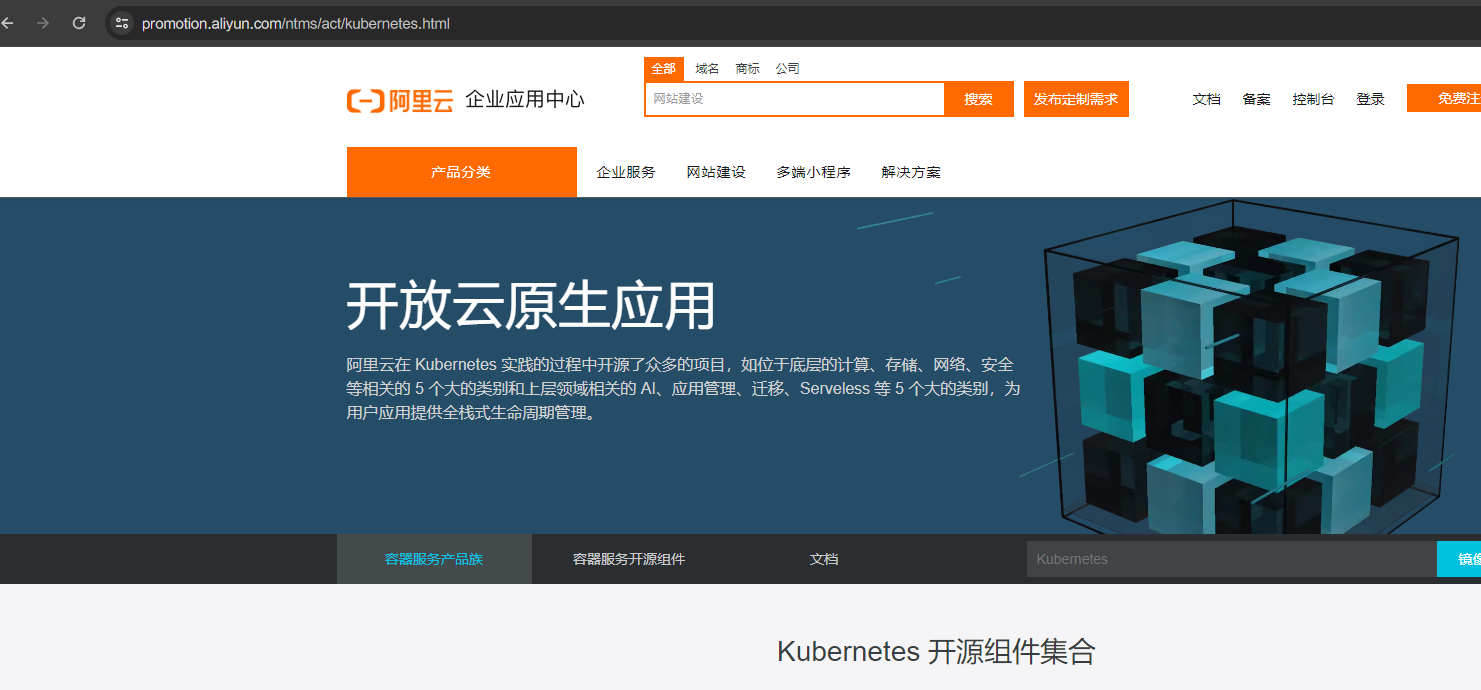
9.2 点击控制台
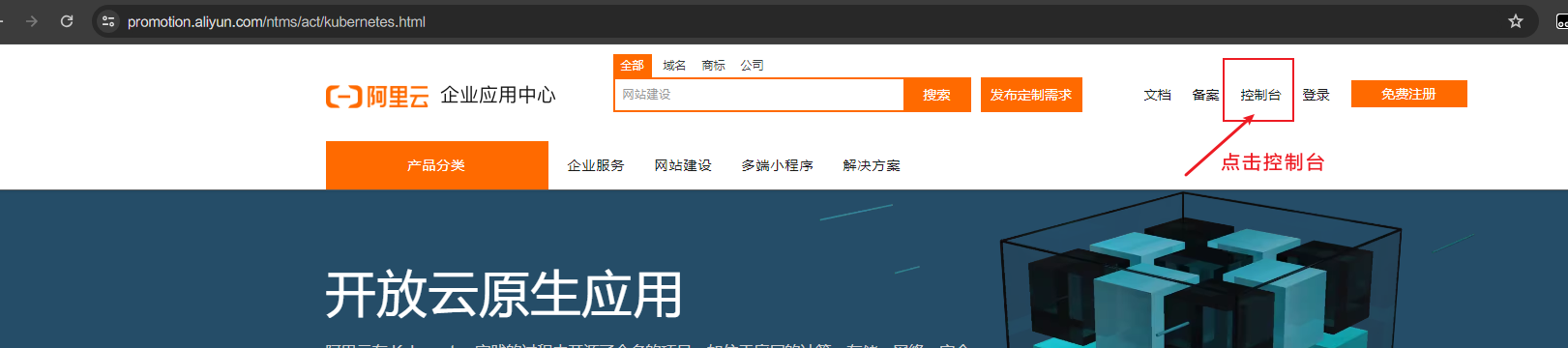
9.3 选择容器镜像服务
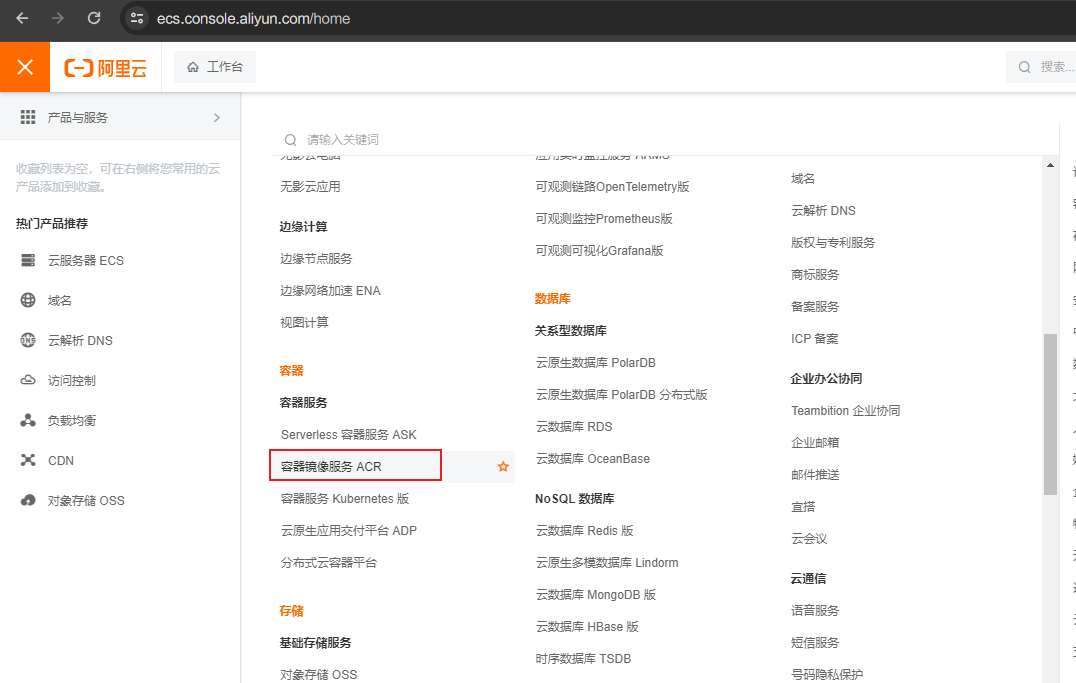
9.4 获取加速器地址

9.5 配置镜像加速器
按照上述步骤获取阿里的镜像加速器地址后,配置到本地Docker里面。
sh
[root@hadoop102 ~]# sudo mkdir -p /etc/docker
[root@hadoop102 ~]# sudo tee /etc/docker/daemon.json <<-'EOF'
> {
> "registry-mirrors": ["https://wnjwhe4c.mirror.aliyuncs.com"]
> }
> EOF
{
"registry-mirrors": ["https://wnjwhe4c.mirror.aliyuncs.com"]
}
[root@hadoop102 ~]# sudo systemctl daemon-reload
[root@hadoop102 ~]# sudo systemctl restart docker其中<<表示反向追加内容,内容需要倒着写,先写结尾'EOF'。
